
Próxima versión 25H2 de Windows 11: Lo que necesita saber
La tan esperada versión 25H2 de Windows 11 ya está a la vuelta de la esquina, y Microsoft ya aloja la ISO y los paquetes de habilitación en sus servidores. Para los usuarios actuales de Windows 11, esta actualización puede parecer relativamente sencilla, sobre todo para quienes actualizan desde versiones anteriores. Dado que la versión 25H2 forma parte de la misma rama que la versión anterior, la 24H2, la transición será sencilla y rápida. Sin embargo, el proceso de actualización para los usuarios con dispositivos no compatibles es diferente, ya que se enfrentan a dificultades adicionales al intentar instalar esta nueva versión.
Instalación de Windows 11 versión 25H2 en dispositivos no compatibles
Nota importante: Lamentablemente, no existe ningún método para evitar las limitaciones de hardware en computadoras con procesadores que no son compatibles con las instrucciones SSE4.2. Para estos sistemas antiguos, las únicas versiones compatibles son Windows 11 23H2 o anteriores. Por lo tanto, los dispositivos que no sean compatibles no podrán ejecutar las versiones 24H2, 25H2 ni posteriores.
Actualización a Windows 11 versión 25H2
Si su dispositivo ejecuta Windows 11 versión 24H2, no tendrá que realizar ninguna acción, ya que la actualización a la versión 25H2 se entregará sin problemas mediante una actualización acumulativa. Tendrá acceso a todas las nuevas funciones disponibles en la versión 25H2 sin necesidad de realizar ningún paso adicional. Si desea ver «25H2» en Configuración > Sistema > Acerca de, el paquete de habilitación descrito en esta guía está disponible.
Por el contrario, para los usuarios que aún usan Windows 10 y desean actualizar a la versión 25H2, el proceso es un poco más complejo. No basta con usar una ISO ni pulsar un botón. Sin embargo, muchos de los métodos descritos para Windows 11 versión 24H2 siguen siendo aplicables.
Instrucciones de instalación paso a paso
- Descargue la imagen de Windows 11 versión 25H2 y móntela en su sistema.
- Navegue hasta la ISO montada y abra la carpeta de fuentes.
- Mantenga presionada la tecla Shift, haga clic derecho en un espacio vacío y seleccione Abrir PowerShell aquí.
- Ingrese cmd en la ventana de PowerShell y presione Enter.
- Ejecute el comando y presione Enter.
setupprep.exe /product server
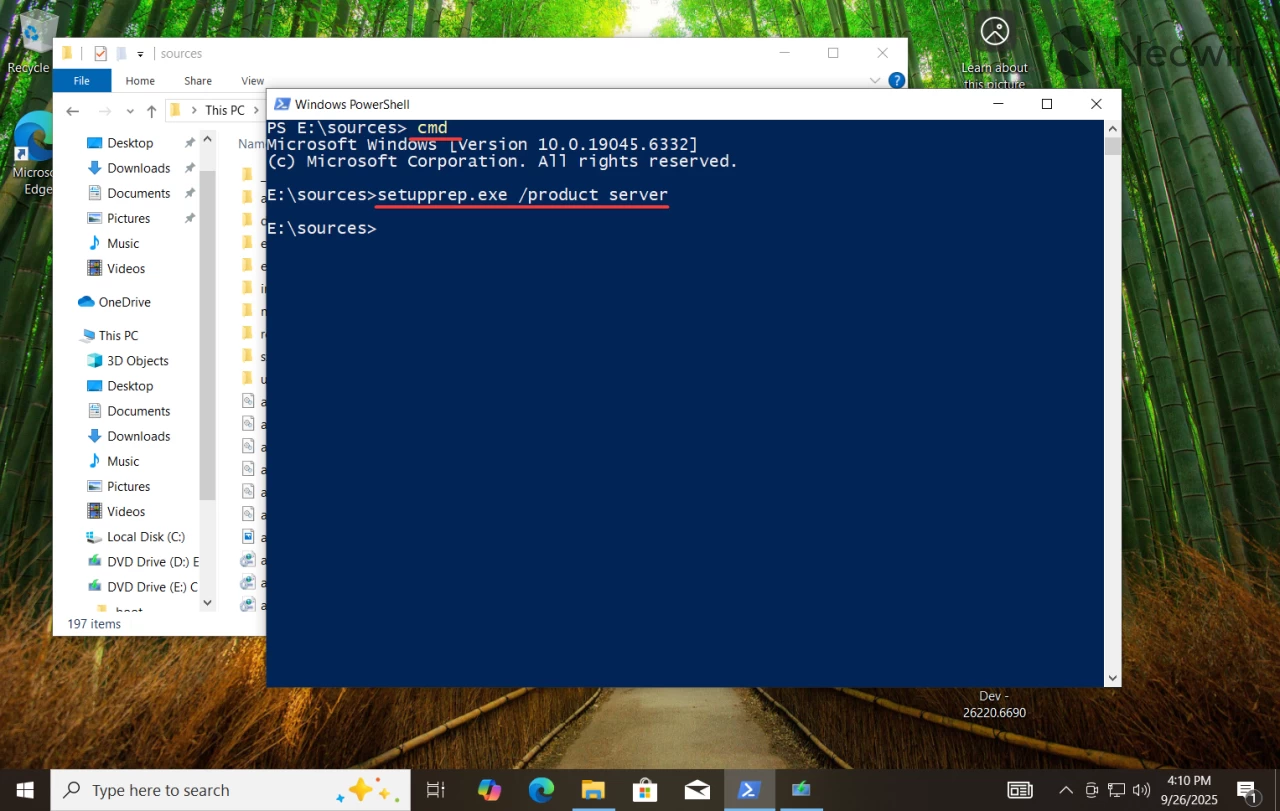
Nota: Este comando engaña al sistema para que reconozca que está instalando Windows Server, omitiendo así las comprobaciones de hardware. No se preocupe, seguirá utilizando la edición Home o Pro, según su versión actual; el comando solo sirve para eludir estos requisitos.
- Sigue las instrucciones en pantalla y elige la opción correspondiente en la página » Elegir qué conservar «.Si prefieres conservar la configuración del sistema, selecciona la primera opción.
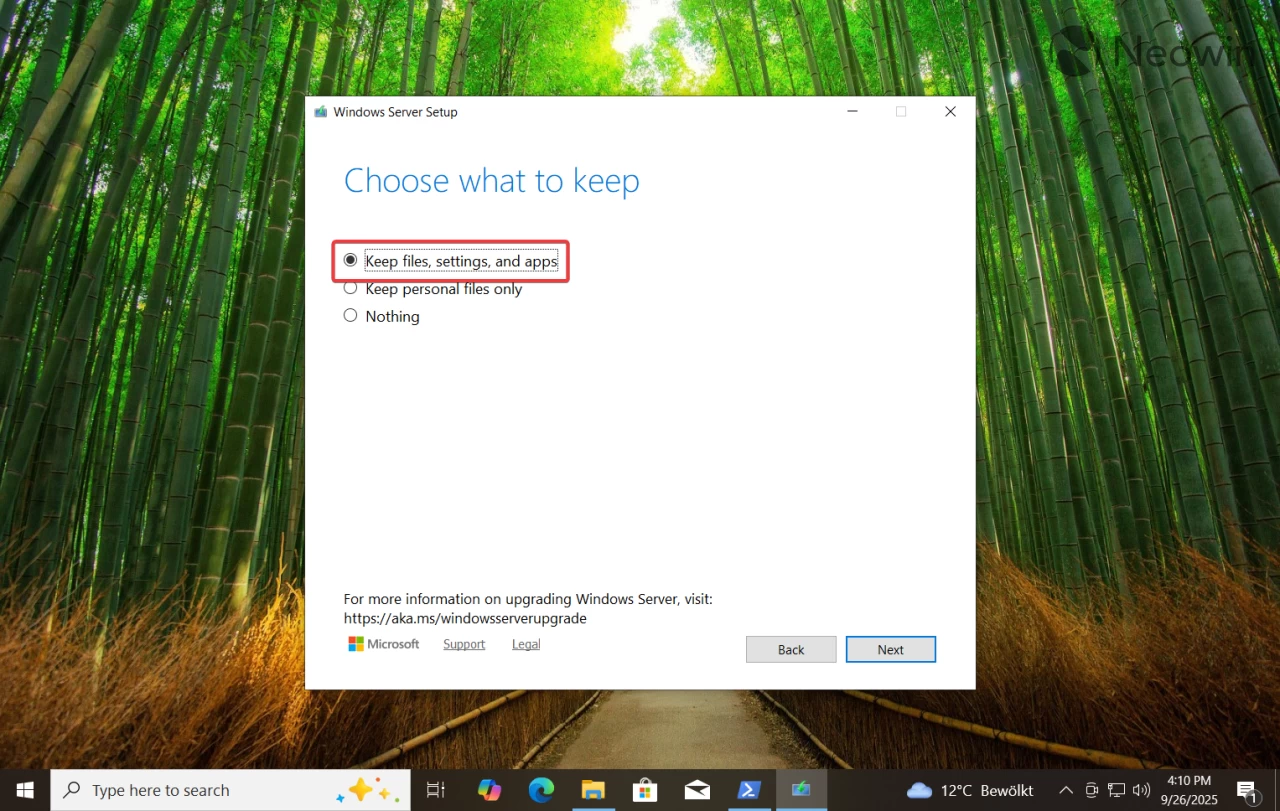
- Después de confirmar sus selecciones, relájese mientras se instala Windows 11.
¡Listo! Ahora está ejecutando una nueva instalación de Windows 11 versión 25H2 sin necesidad de modificar el registro del sistema ni usar aplicaciones de terceros. Para quienes estén interesados, una pequeña utilidad ofrece una interfaz más intuitiva para realizar el mismo proceso sin tener que usar PowerShell ni introducir numerosos comandos.
Uso de la aplicación Flyoobe para la instalación
- Accede a la página de GitHub de Flyoobe para descargar la aplicación. Obtén la última versión y extráela a una ubicación adecuada.
- Inicie la aplicación Flyo y haga clic en Obtener Windows 11.
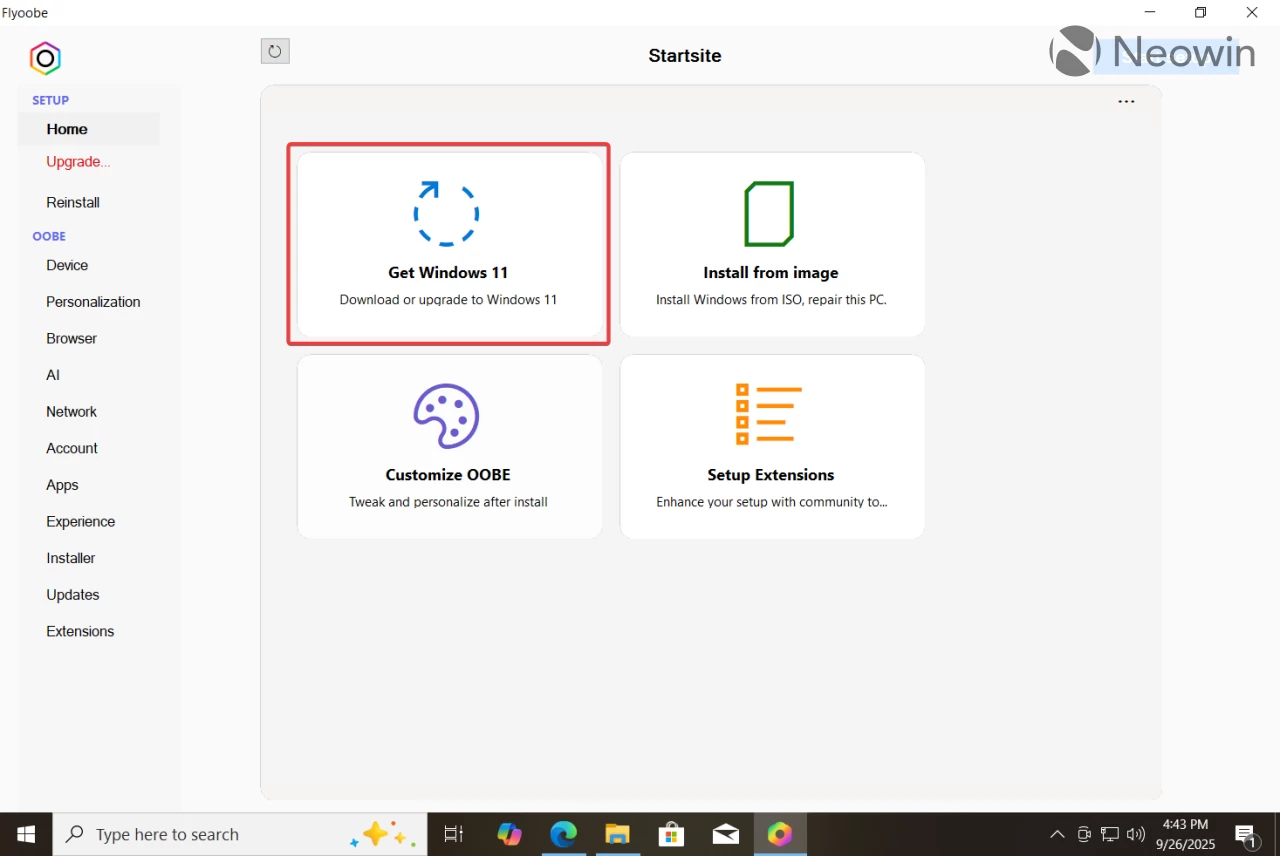
- Descargue la ISO de la versión 25H2 de Windows 11 y arrástrela a la sección Patch ISO.

- Flyoobe ejecutará automáticamente los scripts necesarios para omitir las comprobaciones de hardware, iniciando el asistente de instalación para actualizar a Windows 11 versión 25H2.
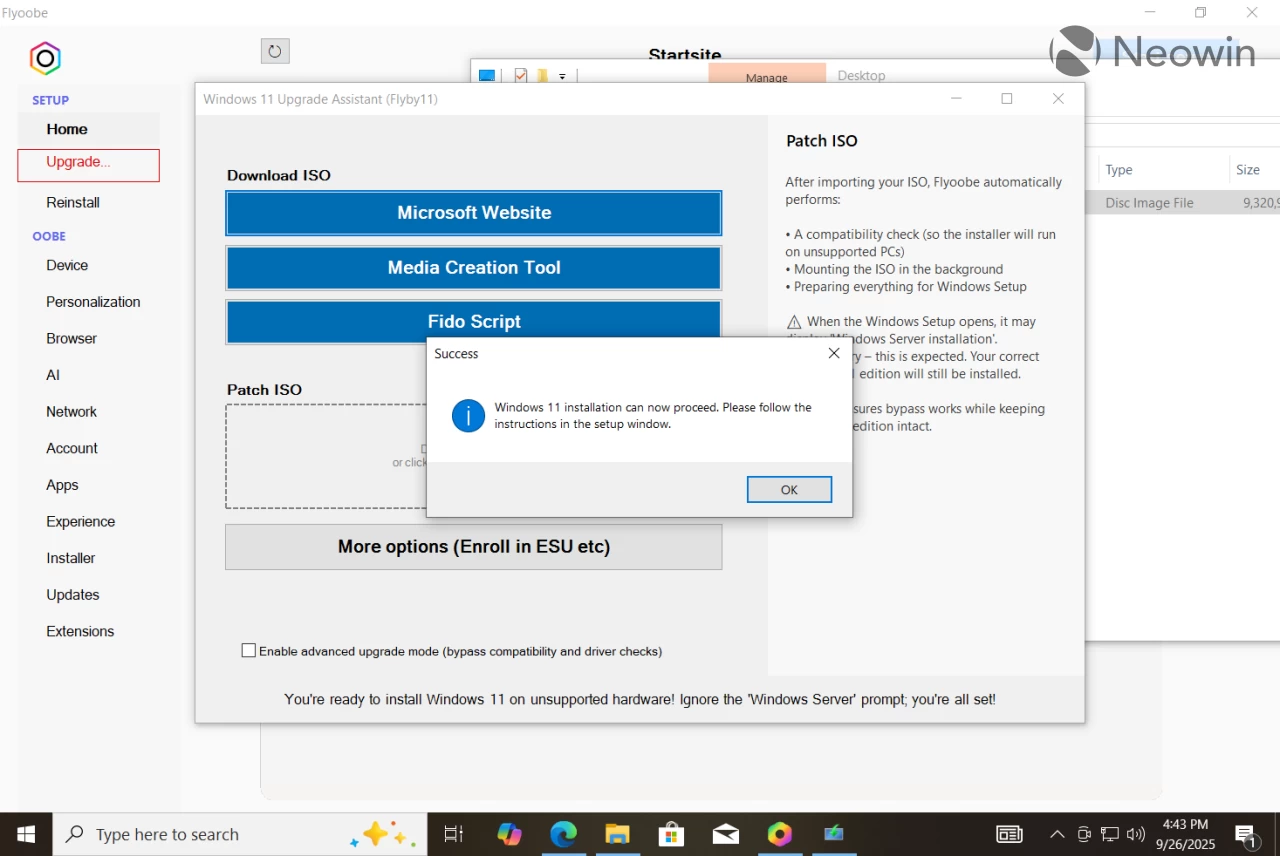
Cómo realizar una instalación limpia de Windows 11 versión 25H2
Para los usuarios que estén considerando una instalación limpia de Windows 11 versión 25H2 en hardware no compatible, la herramienta Rufus es invaluable. Esta utilidad, ampliamente utilizada, permite crear una unidad USB de arranque sin requisitos de hardware específicos ni otras limitaciones, como la necesidad de una cuenta Microsoft.
- Visita el sitio web oficial de Rufus para descargar el instalador o la versión portátil.
- Ejecute la aplicación descargada y déjela buscar actualizaciones.
- Si no tienes el archivo ISO de Windows 11 25H2, haz clic en la flecha hacia abajo junto al botón «Crear» y selecciona «Descargar». Se te pedirá que selecciones la versión, el idioma y la edición de Windows. Elige tus preferencias y deja que Rufus complete la descarga.
- Inserte una unidad USB (8 GB o más) y selecciónela en el menú desplegable Dispositivo.
- Seleccione “ Disco o imagen ISO ” y haga clic en Seleccionar.
- Ubique la imagen descargada de Windows 11 25H2 y deje el resto de las configuraciones como están.
- Haga clic en Inicio.
- Aquí viene el paso crítico: marca la casilla “ Eliminar requisito de 4 GB+ de RAM, Arranque seguro y TPM 2.0 ”.Además, puedes personalizar otras opciones como deshabilitar BitLocker y crear una cuenta local.

- Espere a que Rufus escriba el archivo ISO en su unidad USB.
- Una vez completado, puede continuar con la instalación de Windows 11 25H2 en su dispositivo no compatible o, alternativamente, acceder a la unidad USB y hacer clic en configuración para realizar una actualización en el lugar.
¡Listo! Ya tienes los conocimientos necesarios para instalar Windows 11 versión 25H2 en hardware no compatible fácilmente.




Deja una respuesta